实用Word技巧分享:调整行的顺序和调整表格、大纲级别等
- 青灯夜游 转载
- 2022-11-08 19:50:37 4071浏览
在之前的文章《实用word技巧分享:聊聊 alt 键的4大妙用!》中,我们了解了【alt】键在word中的4大妙用。而今天我们来聊聊word常用的快捷键,介绍一下如何调整行的顺序和调整表格、大纲级别等,快来看看!

作为一名普通上班族,我们几乎每天都和Word打交道,它作为日常工作的一种工具,就跟吃饭、喝水一样普通。
但是,Word有许多的小技巧,知道就很简单,不知道的时候就会拖延我们的效率,比如Shift+Alt+方向键。
掌握Word常用的快捷键,让你在Word操作中,如虎添翼。千万不要小看这个技巧,关键时刻办公速度提速十倍,秒杀众人!
一、调整段落顺序
Word如何调整行的顺序?有时因为某些原因需要对文档中某个段落的顺序上调或者下调,就可以通过Shift+Alt+方向键来快速调整。
技巧:选择需要调整的段落,按Shift+Alt+上(或下)方向键即可。
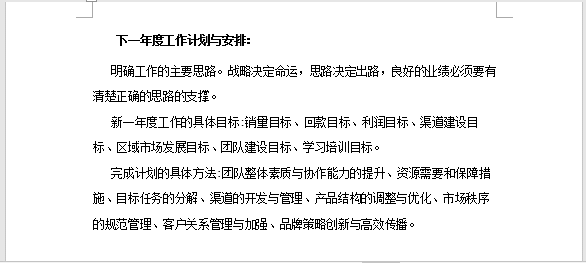
二、调整表格行序
如果你想在Word中调整表格中“行”的顺序,遇到这种情况,你会怎么做呢?我想,绝大多数朋友可能会这样做:
选择某行表格,然后Ctrl+ X剪切,然后把插入点定位到需要粘贴的位置,按(Ctrl+V)粘贴。
其实何必如此麻烦呢?使用Shift+Alt+方向键同样可以快速调整了。不信?你看:
技巧:选择需要调整的行,按Shift+Alt+上(或下)方向键即可。
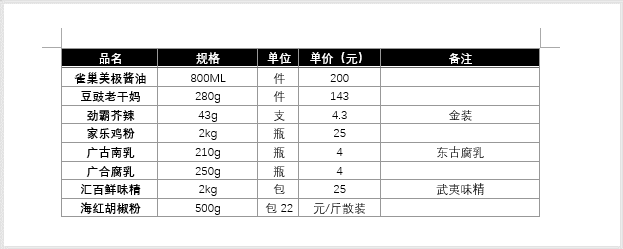
三、拆分、合并表格
Word表格如何调整顺序呢?在Word中插入的表格,如果想将表格一分为二,即拆分成两个表格,或是将两个表格快速合并成一个。这种情况下,最快捷的操作方法就是使用Shift+Alt+方向键。
拆分表格:首先要被拆分的某几个连续的行,比如下表中的后三行,然后按Shift+Alt+下方向键即可拆开表格。
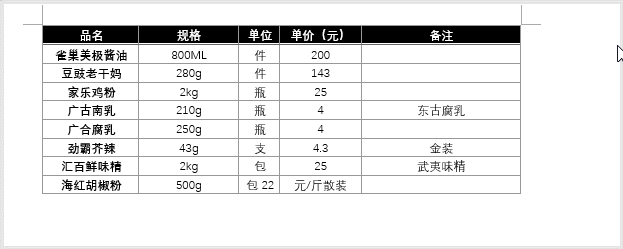
技巧拓展:Word中,选取某行单元格后,按ctrl+shift+回车键,也可以快速拆分表格。
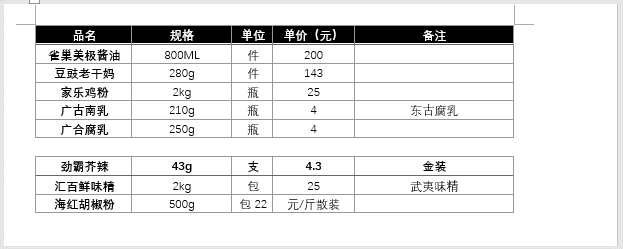
合并表格:选择需要合并的表格行,按Shift+Alt+上方向键即可。
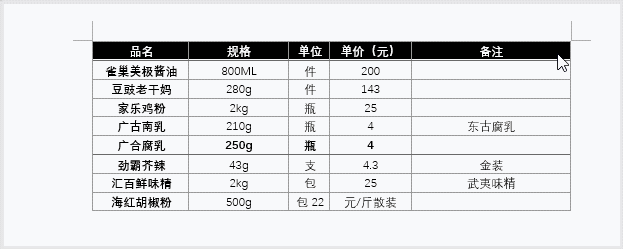
技巧提示:拆分表格时,也可以从表格的中间行进行拆分,使其成为一个独立的表格。
选择表格中间的某几个连续的行,然后多次按Shift+Alt+下方向键即可。
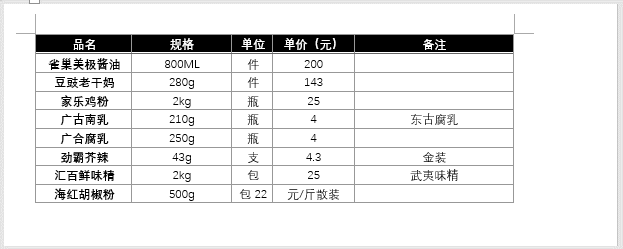
四、调整段落的大纲级别
Word调整段落的大纲级别,也可以使用这个快捷键。如果想将普通段落样式快速调整为标题样式,可以利用Shift+Alt+左(或右)方向键。
技巧:将插入点置于需要调整的普通段落中,按Shift+Alt+左方向键可将其调整为标题1样式;按Shift+Alt+右方向键,则会降级为标题2样式。
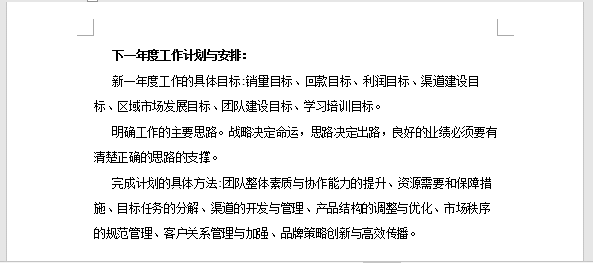
提示:此方法在表格中一样适用,但应用较少,因此这里不再赘述。
推荐教程:《Word教程》
